CAD中落地灯的画法
CAD中落地灯的画法
专业的绘图软件——CAD,能够用于建筑、机械等产品设计,帮助我们把我们的想想付诸现实,今天来教大家在CAD中落地灯应该怎么画?
1. 进入软件利用矩形绘制命令画一个矩形,或输入【REC】命令,然后在矩形的左边中点的地方用多段线工具画出线段,镜像复制线段到右边。然后再选中多线段的中点,输入【XL】命令画一条垂直于它的构造线,然后最后用偏移命令对垂直线的位置进行调整,调整左右的偏移距离。
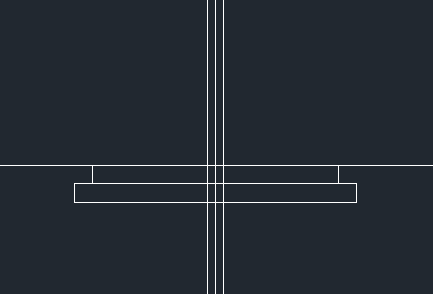
2.接着,再用矩形绘制工具在刚刚的图形左边画一个矩形,然后镜像复制到图形的右边。输入圆命令【C】继续输入两点画圆【2P】,以矩形的角点为边界来画圆,参照下图的样式。
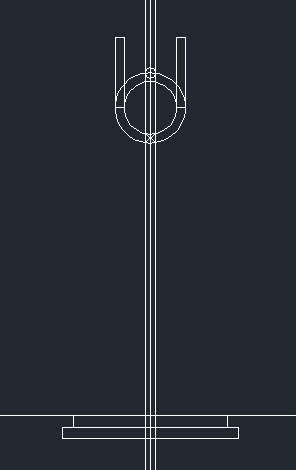
3.然后对图形进行修剪和整改,修剪后在左边再画一个矩形,画完之后又复制到右边。最后用圆弧、直线、两点画圆的命令画出下图所示的样式:
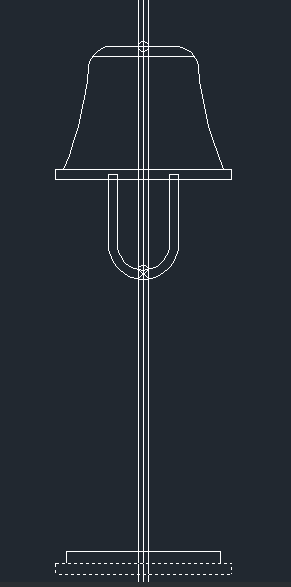
4.最后对图形进行修剪和调整落地灯就完成了。
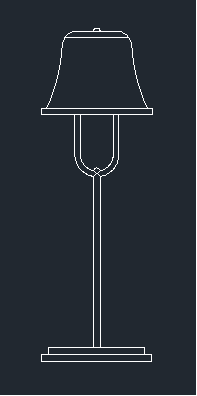
推荐阅读:用CAD画吉他


























